اگر Apple Maps را ترجیح می دهید اما از رایانه ویندوزی استفاده می کنید، ممکن است متوجه شده باشید که اپل یک برنامه اختصاصی دسکتاپ ارائه نمی دهد. خوشبختانه، همچنان می توانید به راحتی به نقشه های اپل در وب در هر مرورگری دسترسی داشته باشید. ما به شما نشان خواهیم داد که چگونه این کار را انجام دهید.
نکات کلیدی
- می توانید از وب سایت Apple Maps دیدن کنید تا از آن در هر مرورگری که انتخاب می کنید استفاده کنید.
- میتوانید مسیرها، مکانها و موارد دیگر را با استفاده از برنامه وب جستجو کنید.
- با این حال، برنامه وب محدودیتهایی دارد، بنابراین ممکن است بخواهید به Google Maps یا برنامه اصلی Apple Maps پایبند باشید.
اگر Apple Maps را ترجیح می دهید اما از رایانه ویندوزی استفاده می کنید، ممکن است متوجه شده باشید که اپل یک برنامه اختصاصی دسکتاپ ارائه نمی دهد. خوشبختانه، همچنان می توانید به راحتی به نقشه های اپل در وب در هر مرورگری دسترسی داشته باشید. ما به شما نشان خواهیم داد که چگونه این کار را انجام دهید.
استفاده از نقشه های اپل در وب
در هر سیستم عاملی از جمله ویندوز و اندروید می توانید به نقشه های اپل دسترسی داشته باشید. برای انجام این کار، با استفاده از مرورگر وب دلخواه خود از وب سایت Apple Maps دیدن کنید.
وب سایت Apple Maps مانند نقشه های گوگل کار می کند. فقط روی دکمه جستجو کلیک کنید و درخواست خود را تایپ کنید تا انواع نتایج مرتبط را دریافت کنید. مکانی را انتخاب کنید و Apple Maps آن را روی نقشه علامت گذاری می کند.
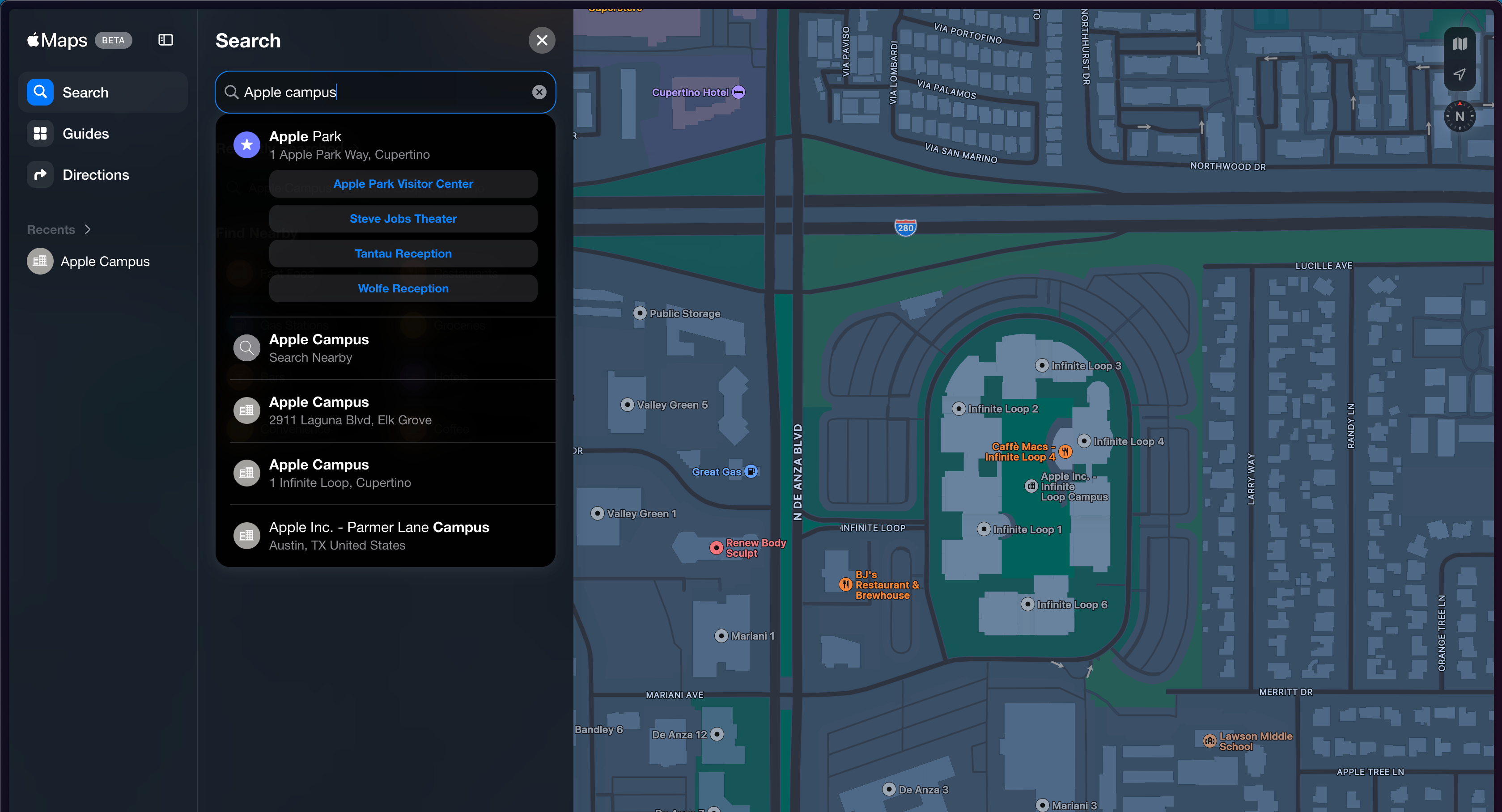
اگر به مسیرهای بین دو مکان نیاز دارید، فقط روی دکمه Directions در نوار کناری کلیک کنید. می توانید نقطه شروع خود را در قسمت From و مقصد خود را در قسمت To وارد کنید. هنگامی که روی گزینه From کلیک می کنید، حتی می توانید انتخاب کنید که مکان فعلی خود به طور خودکار پر شود.
همچنین میتوانید با کلیک کردن روی دکمههای مربوطه در بالا، انتخاب کنید که در حال رانندگی یا پیادهروی باشید. سپس سایت چندین گزینه مسیر و زمان تخمینی سفر آنها (ETA) را به شما نشان می دهد. به سادگی مسیری را از نوار کناری انتخاب کنید، که بر روی نقشه نیز برجسته می شود، مشابه نحوه عملکرد نقشه های گوگل.
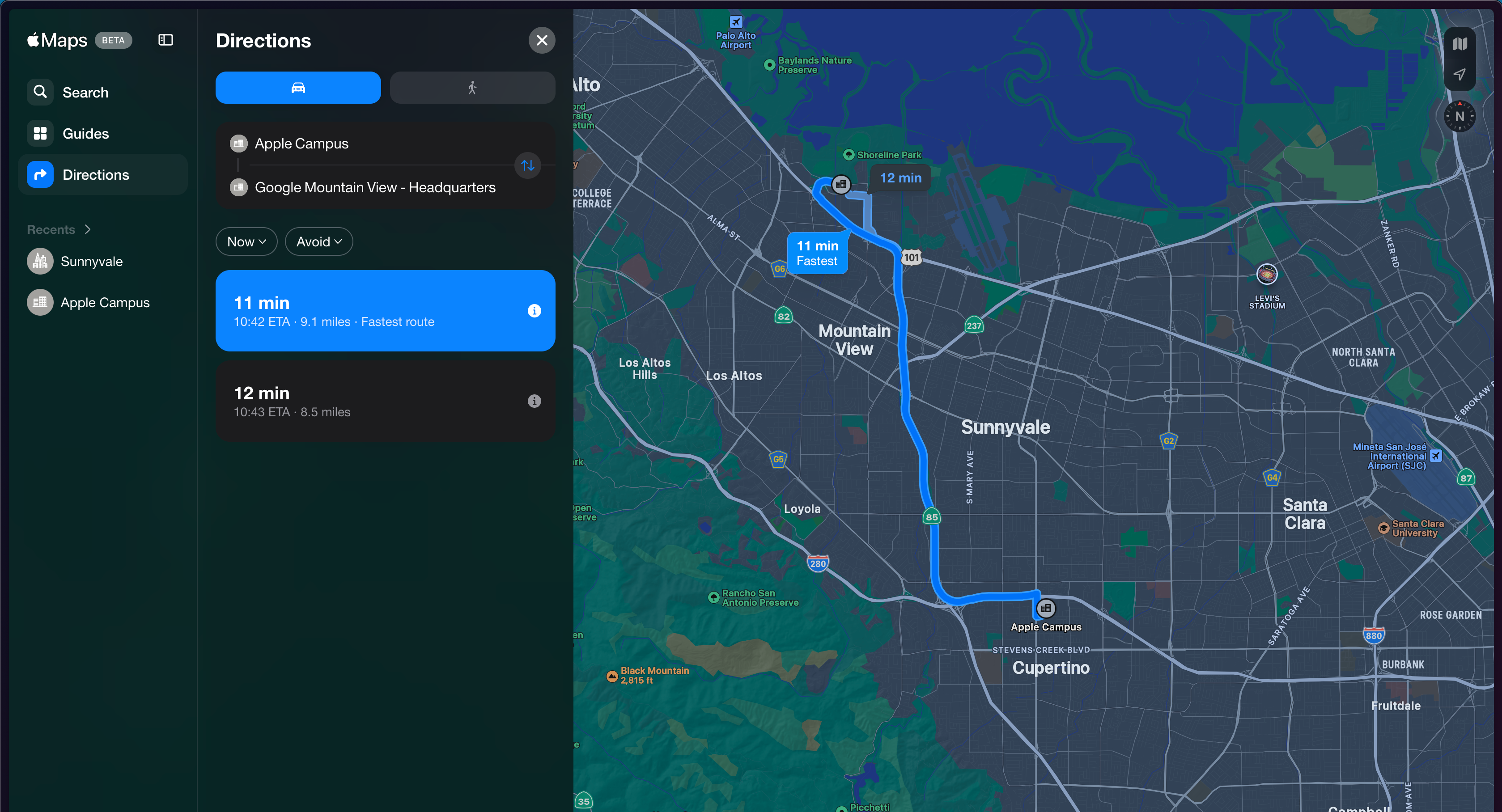
در حین جستجوی یک مکان خاص، خواه یک شهر باشد یا یک آدرس دقیق، می توانید جستجوی خود را برای نشان دادن نقاط خاص در منطقه اطراف اصلاح کنید. برخی از نمونه ها هستند.
- پمپ بنزین ها
- رستوران ها
- فست فود
- توقفگاه خودرو
- میله ها
- مواد غذایی
- هتل ها
شما می توانید هر چیز دیگری را که نیاز دارید پیدا کنید، مانند ایستگاه های قطار و دستگاه های خودپرداز. برای مرتبط نگه داشتن نتایج، عبارت “نزدیک من” را به جستجوی خود اضافه کنید. بنابراین، “ATM در نزدیکی من” جستجو را به نتایج در مجاورت شما محدود می کند.
پس از انتخاب آنچه به دنبال آن هستید، مانند رستوران ها، لیستی از گزینه های نزدیک را در نوار کناری خواهید دید. مکانی را برای مشاهده تمام اطلاعات مورد نیاز خود انتخاب کنید، مانند مسیرهای مکان فعلی، شماره تلفن، ساعات کار، بررسی ها و غیره، درست مانند زمانی که از Apple Maps در iPhone یا Mac خود استفاده می کنید.
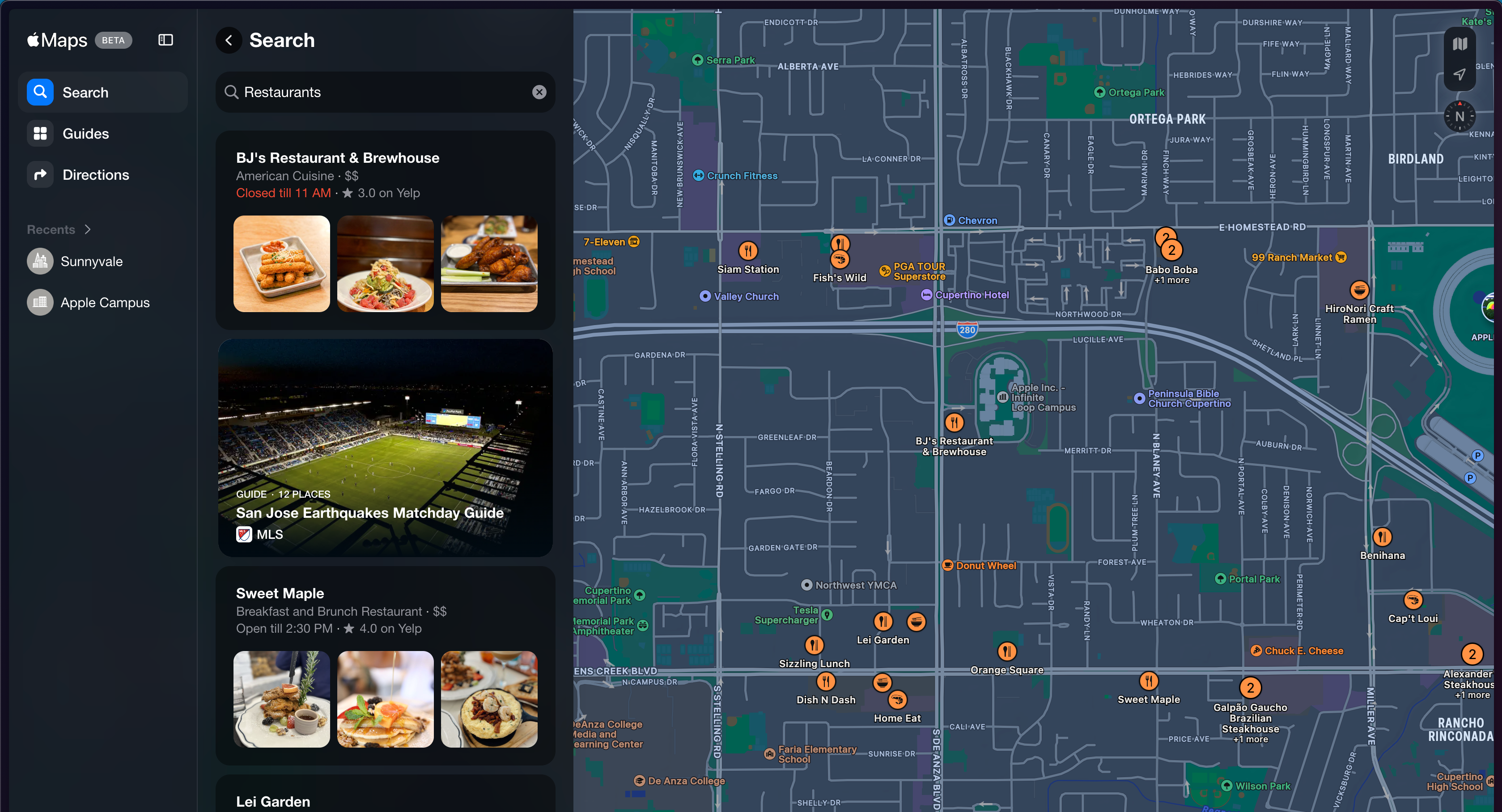
نکات بیشتر نقشه های اپل
علاوه بر ویژگی های اساسی، برنامه وب اپل Maps گزینه های مفیدی را ارائه می دهد. اگر از شهر جدیدی بازدید میکنید و میخواهید درباره مکانهایی که میخواهید کاوش کنید بیشتر بدانید، به سادگی روی دکمه راهنماها در نوار کناری کلیک کنید، جایی که توصیههای زیادی از ناشران بزرگ و مجلات سفر خواهید یافت.
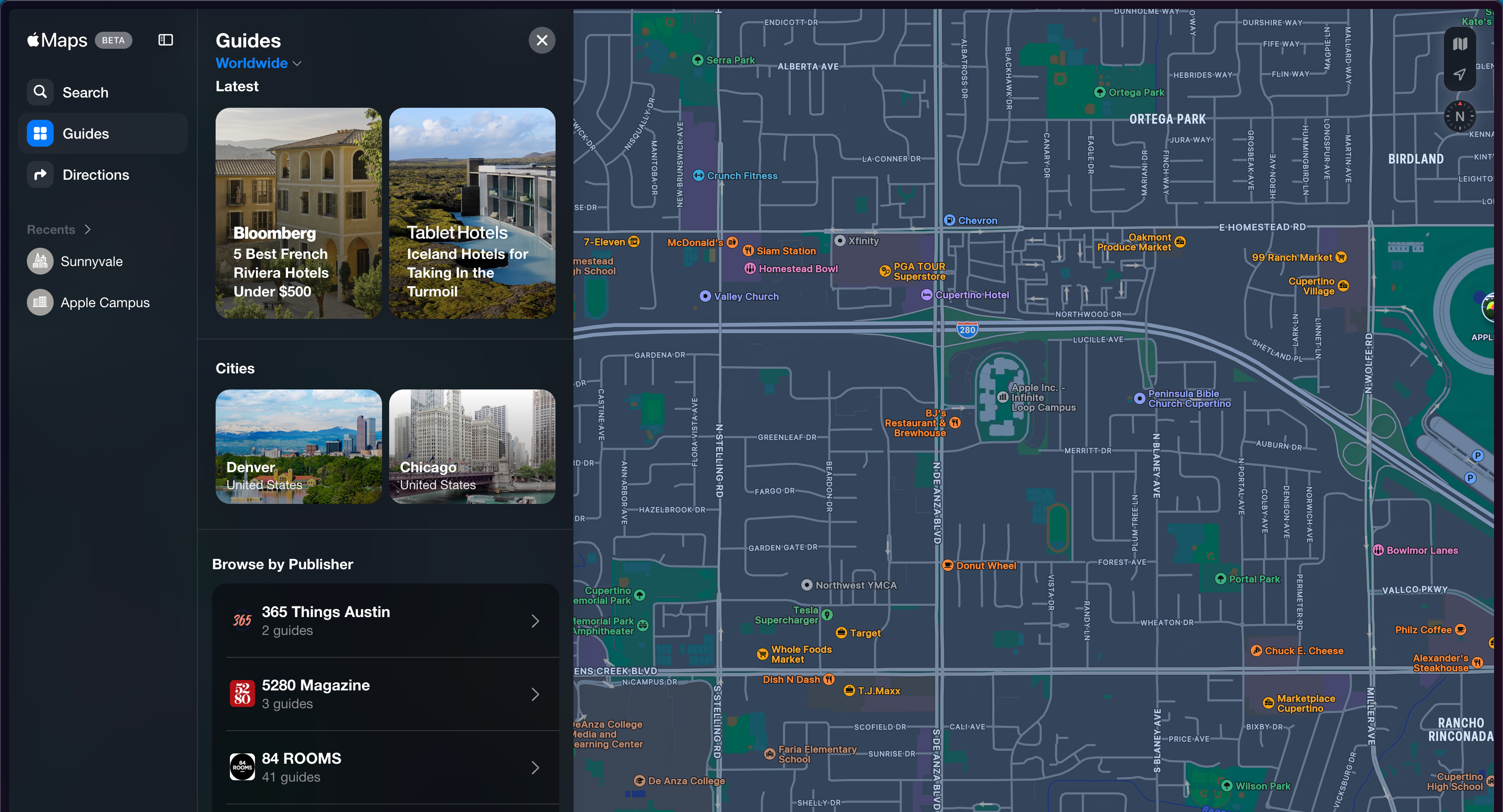
علاوه بر این، اگر نمای پیشفرض را دوست ندارید، میتوانید برای دید بهتر به نمای هیبریدی یا ماهوارهای بروید. برای انجام این کار، فقط روی نماد نقشه در گوشه سمت راست بالای صفحه کلیک کنید و گزینه دلخواه خود را انتخاب کنید.
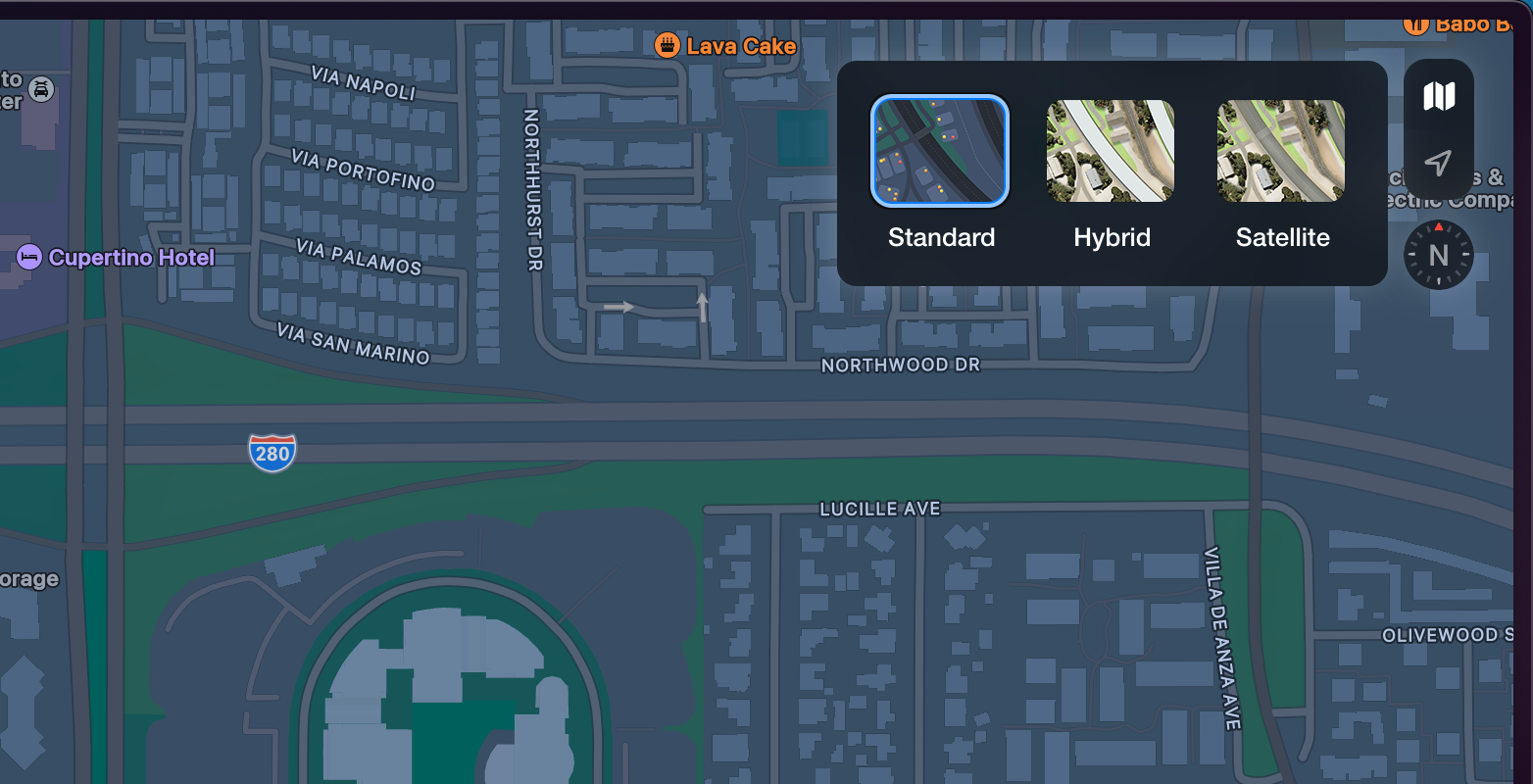
محدودیت های استفاده از Apple Maps در وب
در حالی که نقشه های اپل در نقشه برداری اولیه کار بسیار خوبی انجام می دهد، محدودیت هایی دارد که باید در مورد آنها بدانید. اگر عادت به استفاده از برخی از بهترین ویژگیهای Google Maps دارید، ممکن است برای تغییر مشکل مشکل داشته باشید.
برای افرادی که عمدتاً از حمل و نقل عمومی استفاده می کنند، این یک اشکال بزرگ است که بر خلاف برنامه Maps موجود در iPhone یا Mac شما، تنها گزینه های موجود برای مسیرها پیاده روی یا رانندگی است.
علاوه بر این، نمی توانید از برنامه وب برای پیمایش در تلفن همراه استفاده کنید. فقط به شما امکان می دهد مسیرها را مشاهده کنید. بنابراین، اگر به مسیرهای لحظه ای نیاز دارید، استفاده از برنامه Apple Maps یا Google Maps در تلفن خود انتخاب بهتری است.
یکی دیگر از نقاط ضعف اصلی این است که نمیتوانید با حساب اپل خود وارد شوید تا همه مکانهای ذخیره شده یا جستجوهای اخیر خود را همگامسازی کنید، بنابراین اگر قصد دارید روزانه از آن استفاده کنید، واقعاً گزینه خوبی نیست. Google Maps برای چنین موارد استفاده بهتر است. در نهایت، در حالی که می توانید نقشه های اپل را برای استفاده آفلاین در آیفون خود دانلود کنید، این ویژگی در برنامه وب وجود ندارد.
در حالی که سایت برای جستجوی سریع مکان ها مفید است، من آن را به عنوان برنامه اصلی نقشه شما توصیه نمی کنم. اگر دستگاه اپل دارید، بهتر است از اپلیکیشن Apple Maps در آیفون یا مک خود استفاده کنید. و اگر رایانه شخصی ویندوزی دارید، برنامه وب Google Maps همچنان برتر است.